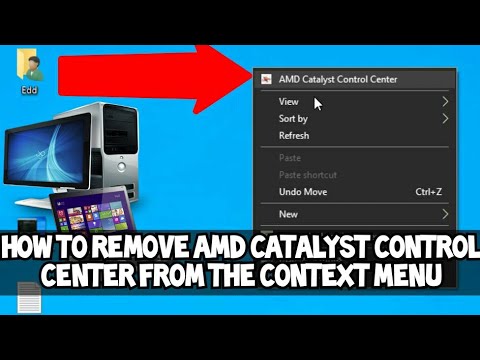Пар является одним из самых популярных игровых магазинов, который охватывает разные платформы и предлагает один из лучших впечатлений для геймеров. Если Xbox One и PS 4 предназначены для консолей, Steam предназначен для ПК с ОС Windows. В этой статье я рассказываю о лучших советах и трюках, которые вы должны знать при использовании Steam.
Советы и подсказки
1] Добавить не-Steam игры в вашу библиотеку

- Нажми на Добавить игру ссылка в левом нижнем углу игры> Выбрать Добавьте игру без паролей.
- Это даст вам список программ, установленных на вашем ПК с Windows 10.
- Выберите тот, который является игрой, или вы можете найдите EXE игры и выберите его.
- Отправьте это; вы можете запустить игру здесь.
2] Классифицировать и скрывать свои паровые игры

- Щелкните правой кнопкой мыши по любой игре или выберите несколько игр, а затем выберите Задать категорию.
- Здесь вы можете создать новую категорию или добавить к существующим.
- Другой вариант бонуса - скрыть эти игры, установив флажок, который говорит Скрыть эту игру в библиотеке.
3] Резервное копирование / восстановление Steam игр

- Открытая игровая библиотека
- Выберите одну или несколько игр, а затем выберите резервную копию. Вы также можете выполнить команду Steam> Backup / Restore и следовать оттуда.
- Steam поддерживает только те игры, которые обновляются и загружаются.
- Затем выберите пункт назначения для этих игр и сохраните.
Восстановление в точности противоположно этому. Вам нужно указать на папку с резервной копией, и все будет прямолинейно оттуда.
4] Включите Steam Guard, чтобы защитить свою учетную запись Steam

Откройте «Настройки»> «Учетная запись»> «Управление безопасностью учетной записи Steam Guard». Это приведет вас на сайт, а затем вы можете настроить Steam Guard. Вы можете использовать двухфакторную аутентификацию с помощью приложения Steam, установленного на вашем телефоне, или для получения кодов по электронной почте. Это гарантирует, что ваша игра не будет использоваться на любом другом ПК.
5] Совместное использование игры с семьей

- Управление семейным видом: Это используется для ограничения того, кто может использовать контент, и доступа к функциям с блокировкой PIN-кода.
- Совместное использование семейных библиотек: Это позволяет вам делиться играми, установленными на этом компьютере, с другими на этом компьютере. После того, как вы предоставили доступ с помощью Family View, другие могут загружать игры, которые доступны в вашей учетной записи, и могут играть, когда вас нет.
6] Питание с улучшенным паром
Это расширение браузера, которое улучшает ваш опыт покупок. Вы можете увидеть больше, настроить в соответствии с вашим списком пожеланий, найти больше скидок и т. Д. Ниже приведен список.
- Выделение игр, которые у вас уже есть.
- Выделение игр по вашему списку пожеланий.
- Правильное вычисление скидок на основе игр, которые вы уже имеете.
- Показывает, сколько денег вы потратили на Steam на всю вашу учетную запись.
- Выделение DLC на странице игры.
Загрузите расширение отсюда.
7] Удаленная загрузка игр
Если ваш компьютер включен, вы можете начать загрузку из любого места. Вы можете сделать это на другом ПК или использовать приложение Steam для своего телефона.
- Войдите в свою учетную запись Steam онлайн со своего компьютера или мобильного устройства.
- Перейдите в свой список игр, нажав на свою персональную персонаж в верхней части страницы, а затем нажав «Игры» на дополнительной навигационной панели.
- Вы можете использовать фильтр, чтобы узнать, какие игры еще предстоит установить.
- Найдите свою игру и нажмите кнопку установки, чтобы начать удаленную загрузку.
8] Оптимизация загрузки игр
Откройте Steam> Настройки> Загрузить.
Настройка нескольких папок:Steam позволяет загружать игры в другую папку. Это полезно, если на вашем диске или внешнем хранилище закончилось свободное пространство. В следующий раз, когда вы загрузите игру, она позволит вам выбрать пункт назначения.
Управление скоростью загрузки: Вы можете устанавливать ограничения при загрузке игр, настройке автоматического обновления и даже дроссельной заслонке. Полезно, когда у вас есть еще что-то делать на ПК.

Загрузите игру, играя в другую: Большинству многопользовательских игр нужна пропускная способность. Поэтому, чтобы быть уверенным, они не отстают, когда вы играете, любая игра, которая загружается, приостанавливается. Однако, если у вас достаточно полосы пропускания для обработки как игры, так и загрузки, вы всегда можете ее отключить.
- Наведите курсор на меню просмотра> Настройки> Загрузки
- Установите флажок, в котором говорится: Разрешить загрузку во время игры.

СОВЕТ: Паровая загрузка медленная?
9] Обновите драйверы
Steam может проверить, есть ли новые драйверы для вашей видеокарты. Если вы, как правило, не замечаете обновлений, Steam может сделать это за вас, когда вы его получите. В меню перейдите в Steam> Check for Video driver updates. Если есть что-то новое, вам будет предложено. [ ОБНОВИТЬ: Это, похоже, было удалено в последней версии Steam].
Это были одни из лучших, которые я использовал до сих пор. Я уверен, что у вас тоже есть ваши фавориты, поэтому дайте нам знать в комментариях.
Похожие сообщения:
- Разница между Windows 8, Windows 8 Pro и Windows 8 RT
- Полный список горячих клавиш для Windows Live Writer
- Как перемещать одиночные или множественные игры Steam на другой диск или папку
- Паровая загрузка медленная? Вот способы ускорить загрузку Steam игр!
- Резервное копирование, восстановление, перемещение игр с Steam Manager